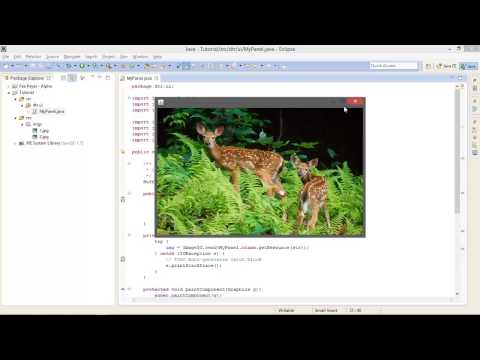Clonezilla היא תוכנת שיבוט בכונן קשיח חוצה פלטפורמות. הוא משמש ליצירת עותק מדויק של כונן קשיח לאתחול. על מנת להשתמש בתוכנה זו, תזדקק לתקליטור/DVD ריק או לכונן USB, כמו גם לכונן קשיח פנימי או חיצוני.
צעדים
שיטה 1 מתוך 3: הגדרת Clonezilla

שלב 1. הורד את הגרסה האחרונה והיציבה של Clonezilla Live
תוכל לקבל את הגרסה הנוכחית של Clonezilla מדף ה- Sourceforge שלה.
ניתן גם להוריד את Clonezilla מאתר Clonezilla

שלב 2. צרוב את קובץ ה- ISO על גבי תקליטור או DVD ריק
תהליך צריבת Clonezilla על תקליטור/DVD יהיה שונה, בהתאם למערכת ההפעלה שבה אתה משתמש.
- אם ברצונך להשתמש בכונן USB, הורד את Clonezilla Live כקובץ zip.
- אם אתה מעדיף לא ליצור Clonezilla Live CD/DVD או כונן USB משלך, תוכל לרכוש תקליטורי Clonezilla וכונני USB מספקים מורשים של Clonezilla.

שלב 3. התקן כונן חיצוני או פנימי
לפני אתחול מחדש עם Clonezilla, ודא שכונן קשיח חיצוני או פנימי מחובר למחשב שלך.
על מנת ששבוט הדיסק יפעל, כונן היעד לשבוט צריך להיות גדול או גדול מכונן המקור המשוכפל

שלב 4. אתחול מכונן התקליטורים/DVD או USB של Clonezilla
תהליך האתחול מכונן CD/DVD או USB יהיה שונה בהתאם למערכת ההפעלה והמחשב שלך.
- במחשב Windows או Linux, הכנס את תקליטור ה- DVD/DVD של Clonezilla Live למחשב ולאחר מכן הפעל מחדש את המחשב. הקש F2, F10, F12 או Del כדי להיכנס לתפריט ה- BIOS של המחשב. בתפריט ה- BIOS, עבור לתפריט המשנה אתחול ולאחר מכן שנה את התקן האתחול הראשון לתקליטור.
- במחשב Mac, הכנס את תקליטור ה- DVD/DVD של Clonezilla Live למחשב ולאחר מכן הפעל מחדש את המחשב. בזמן שהמחשב מופעל מחדש, לחץ והחזק את מקש C עד שתראה את רצף האתחול מתחיל.
שיטה 2 מתוך 3: שיבוט כונן

שלב 1. בחר את מצב ברירת המחדל של Clonezilla
לאחר נטענת Clonezilla Live, הוא יאתחל אוטומטית באמצעות אפשרויות מצב ברירת המחדל.
אם אתה רוצה מצבים אחרים, השתמש במקשי החצים למעלה או למטה כדי לנווט לאפשרויות תפריט שונות ולאחר מכן הקש Enter

שלב 2. בחר שפה
במסך בחר שפה, השתמש במקשי החצים למעלה או למטה כדי לבחור את השפה שלך ולאחר מכן הקש על מקש Enter.

שלב 3. בחר את פריסת המקלדת המוגדרת כברירת מחדל
במסך הגדרת נתוני המסוף, בחר באפשרות התפריט אל תיגע במפת מקשים ולאחר מכן הקש על מקש Enter.
פריסת המקלדת המוגדרת כברירת מחדל של Clonezilla היא המקלדת האמריקאית. אם אתה משתמש בפריסת מקלדת אחרת, בחר באפשרות בחר מפת מקשים מרשימת הקשתות או בחר מפת מקשים מתוך אפשרויות הרשימה המלאה

שלב 4. התחל את Clonezilla
במסך התחל Clonezilla, בחר באפשרות התחל Clonezilla ולאחר מכן הקש על מקש Enter.

שלב 5. בחר באפשרות תמונת המכשיר
העבר את הסמן לאפשרות תמונת המכשיר ולאחר מכן לחץ על מקש הרווח כדי לבחור אותו. כוכבית מתווספת כדי להראות שהיא נבחרה. הקש על מקש Enter.
אפשרות זו תשבט את הדיסק הקשיח כתמונה בכונן אחר במקום במחיצה

שלב 6. בחר באפשרות local_dev
העבר את הסמן לאפשרות local_dev ולאחר מכן הקש על מקש הרווח כדי לבחור אותו. נוספה כוכבית כדי להראות שהיא נבחרה. הקש על מקש Enter.
אפשרות זו תאפשר לשכפל את הדיסק הקשיח לדיסק קשיח פנימי או חיצוני

שלב 7. בחר באפשרות sdb1 8G_ext4
העבר את הסמן לאפשרות sdb1 8G_ext4 ולאחר מכן הקש על הרווח כדי לבחור אותו. נוספה כוכבית כדי להראות שהיא נבחרה. הקש על מקש Enter.
אפשרות זו תשבט את הדיסק למחיצה הראשונה בדיסק הפנימי או החיצוני השני

שלב 8. בחר את הספרייה של התמונה Clonezilla
הזז את הסמן לאפשרות / Top_directory_in_the_local_device ולאחר מכן הקש על מקש הרווח כדי לבחור בה. הקש על מקש Enter. עיין בדוח השימוש בדיסק ולאחר מכן הקש על מקש Enter כדי להמשיך.

שלב 9. בחר מצב למתחילים
העבר את הסמן לאפשרות מתחילים ולאחר מכן לחץ על מקש הרווח כדי לבחור אותו. כוכבית מתווספת כדי להראות שהיא נבחרה. הקש על מקש Enter.
מאפייני מצב מומחה אינם מכוסים במאמר זה

שלב 10. בחר באפשרות שמור דיסק
העבר את הסמן לאפשרות שמירת הדיסק ולאחר מכן לחץ על מקש הרווח כדי לבחור אותו. הקש על מקש Enter.

שלב 11. הקלד שם לתמונת הדיסק
בשדה קלט שם, הקלד שם בעל משמעות לתמונה השמורה ולאחר מכן הקש על מקש Enter.
בדרך כלל מועיל לכלול את התאריך בשם תמונת הדיסק השמור

שלב 12. בחר את הדיסק שברצונך לשבט
העבר את הסמן לשם הדיסק שברצונך לשכפל ולאחר מכן לחץ על מקש הרווח כדי לבחור אותו. הקש על מקש Enter.
חשוב שתדע את שם הכונן שברצונך לשבט. אם אינך יודע, עדיף לבטל את התהליך, לבדוק את שם הדיסק ולהפעיל מחדש את התהליך מההתחלה

שלב 13. דלג על בדיקת מערכת הקבצים
בחר באפשרות דלג על בדיקה/תיקון מערכת קבצים, לחץ על מקש הרווח כדי לבחור אותה ולאחר מכן הקש על מקש Enter.
אם אתה חושש שכונן המקור פגום או פגום, בחר באפשרות -fscj-src-part להשלמת בדיקת מערכת קבצים אינטראקטיבית לפני שיבוט הדיסק

שלב 14. בדוק את התמונה השמורה
בחר את כן, בדוק את אפשרות התמונה השמורה, לחץ על הרווח כדי לבחור אותה ולאחר מכן הקש על מקש Enter.

שלב 15. החליטו אם להמשיך
זהו השלב האחרון לפני תחילת תהליך השיבוט. אם אינך בטוח שברצונך להמשיך, הקלד N ולאחר מכן הקש על מקש Enter. אם ברצונך לשכפל את הדיסק הקשיח, הקלד Y ולאחר מכן הקש על מקש Enter.
אם תבחר להמשיך, Clonezilla מתחילה את תהליך השיבוט

שלב 16. צא מהקלונזילה
בסיום שיבוט הדיסק הקשיח, הקלד 2 ולאחר מכן הקש על מקש Enter כדי להתחיל לצאת מ- Clonezilla. במסך 'בחר מצב', בחר באפשרות כיבוי, לחץ על מקש הרווח ולאחר מכן הקש על מקש Enter. לפני סיום כיבוי המחשב, Clonezilla תבקש ממך להסיר את תקליטור/DVD או כונן USB. בצע זאת ולאחר מכן הקש על מקש Enter. המחשב יכבה.
שיטה 3 מתוך 3: שחזור כונן

שלב 1. בחר את מצב ברירת המחדל של Clonezilla
לאחר נטענת Clonezilla Live, הוא יאתחל אוטומטית באמצעות אפשרויות מצב ברירת המחדל.
אם אתה רוצה מצבים אחרים, השתמש במקשי החצים למעלה או למטה כדי לנווט לאפשרויות תפריט שונות ולאחר מכן הקש Enter

שלב 2. בחר שפה
במסך בחר שפה, השתמש במקשי החצים למעלה או למטה כדי לבחור את השפה שלך ולאחר מכן הקש על מקש Enter.

שלב 3. בחר את פריסת המקלדת המוגדרת כברירת מחדל
במסך הגדרת נתוני הקונסולה, בחר באפשרות התפריט אל תיגע במפת מקשים ולאחר מכן הקש על מקש Enter.
פריסת המקלדת המוגדרת כברירת מחדל של Clonezilla היא המקלדת האמריקאית. אם אתה משתמש בפריסת מקלדת אחרת, בחר באפשרות בחר מפת מקשים מרשימת הקשתות או בחר מפת מקשים מתוך אפשרויות הרשימה המלאה

שלב 4. התחל את Clonezilla
במסך התחל Clonezilla, בחר באפשרות התחל Clonezilla ולאחר מכן הקש על מקש Enter.

שלב 5. בחר באפשרות תמונת המכשיר
העבר את הסמן לאפשרות תמונת המכשיר ולאחר מכן לחץ על מקש הרווח כדי לבחור אותו. נוספה כוכבית כדי להראות שהיא נבחרה. הקש על מקש Enter.
אפשרות זו תשבט את הדיסק הקשיח כתמונה בכונן אחר במקום במחיצה

שלב 6. בחר באפשרות local_dev
העבר את הסמן לאפשרות local_dev ולאחר מכן הקש על מקש הרווח כדי לבחור אותו. כוכבית מתווספת כדי להראות שהיא נבחרה. הקש על מקש Enter.
אפשרות זו תאפשר לשכפל את הדיסק הקשיח לדיסק קשיח פנימי או חיצוני

שלב 7. בחר באפשרות sdb1 8G_ext4
העבר את הסמן לאפשרות sdb1 8G_ext4 ולאחר מכן הקש על הרווח כדי לבחור אותו. כוכבית מתווספת כדי להראות שהיא נבחרה. הקש על מקש Enter.
אפשרות זו תשבט את הדיסק למחיצה הראשונה בדיסק הפנימי או החיצוני השני

שלב 8. בחר את הספרייה של התמונה Clonezilla
הזז את הסמן לאפשרות / Top_directory_in_the_local_device ולאחר מכן הקש על מקש הרווח כדי לבחור בה. הקש על מקש Enter. עיין בדוח השימוש בדיסק ולאחר מכן הקש על מקש Enter כדי להמשיך.

שלב 9. בחר במצב מתחילים
העבר את הסמן לאפשרות מתחילים ולאחר מכן לחץ על מקש הרווח כדי לבחור אותו. כוכבית מתווספת כדי להראות שהיא נבחרה. הקש על מקש Enter.
כדי לשחזר כונן, תזדקק לכונני המקור והיעד מחוברים למחשב שלך ומופעלים

שלב 10. שחזר דיסק משובט
בחר באפשרות דיסק שחזור, לחץ על מקש הרווח ולאחר מכן הקש על מקש Enter.

שלב 11. בחר את תמונת הדיסק המשוכפל לשחזור
בחר את תמונת הדיסק המשובט שברצונך לשחזר, לחץ על מקש הרווח ולאחר מכן הקש על מקש Enter.

שלב 12. בחר את דיסק היעד
בחר את דיסק היעד לשחזור, לחץ על מקש הרווח ולאחר מכן הקש על מקש Enter. במסך הבא, בחר שוב את דיסק היעד לשחזור, לחץ על מקש הרווח ולאחר מכן הקש על מקש Enter.
כשאתה משחזר כונן משובט לדיסק מטרה, הוא יחליף כל תוכן שנמצא בדיסק היעד בכונן המשובט

שלב 13. אשר את השחזור
Clonezilla תשאל אותך פעמיים אם ברצונך לשחזר את הדיסק המשובט. כאשר הוא מבקש ממך, הקלד Y ולאחר מכן הקש על מקש Enter. כאשר הוא יבקש ממך שוב, הקלד Y ולאחר מכן הקש על מקש Enter.

שלב 14. צא מהקלונזילה
בסיום שיבוט הדיסק הקשיח, הקלד 2 ולאחר מכן הקש על מקש Enter כדי להתחיל לצאת מ- Clonezilla. במסך 'בחר מצב', בחר באפשרות כיבוי, לחץ על מקש הרווח ולאחר מכן הקש על מקש Enter. לפני סיום כיבוי המחשב, Clonezilla תבקש ממך להסיר את תקליטור/DVD או כונן USB. בצע זאת ולאחר מכן הקש על מקש Enter. המחשב יכבה.
וידאו - על ידי שימוש בשירות זה, מידע מסוים עשוי להיות משותף עם YouTube

טיפים
ניתן להשתמש ב- Clonezilla עם מערכות הפעלה Windows, Linux ו- Mac
אזהרות
- אם אתה עושה טעות אתה יכול למחוק את המחיצה הלא נכונה.
- זה מיועד למומחים.
- לעולם אל תעשה זאת עם מחשבי Mac ישנים יותר המשתמשים במעבדי Power PC.